Grass Valley EDIUS Neo 2 Benutzerhandbuch
Seite 545
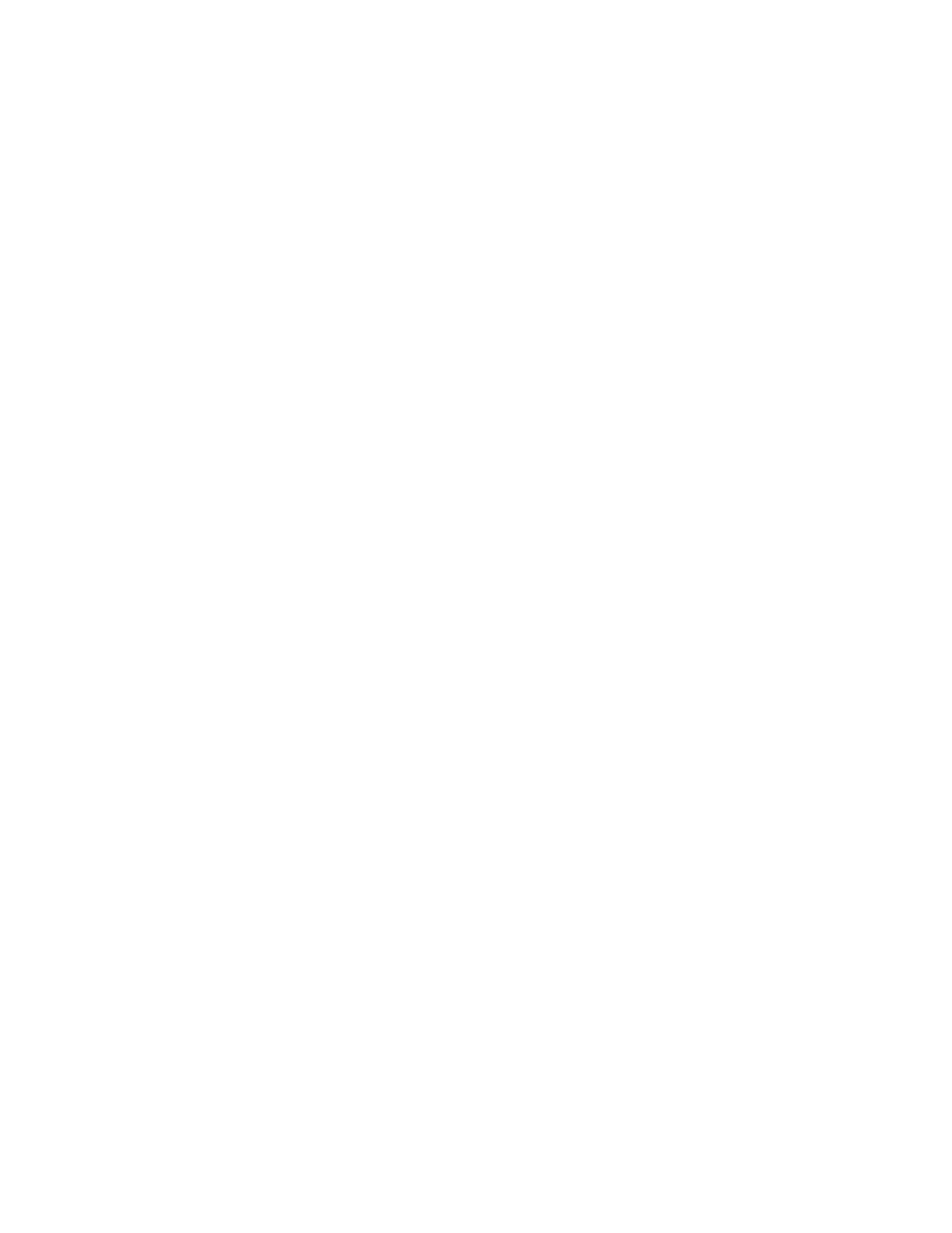
EDIUS Neo — Referenzhandbuch
545
Exportieren in verschiedene Dateiformate
Hinweis: Wenn es nicht möglich ist, eine Übereinstimmung zwischen der Projektbildrate
und der Ausgabebildrate herzustellen, wird je nach Auswahl „Bildüberblendung“
oder „Nächstes Bild“ verwendet. Die Option „Bildüberblendung“ kann zu
Geisterbildern führen (besonders in bewegten Szenen), „Nächstes Bild“ kann
dagegen einen leichter Stottereffekt erzeugen.
Halbbildsequenz
Wählen Sie die gewünschte Halbbildsequenz: „Automatisch“,
„Progressiv“ oder „Oberstes Halbbild zuerst“ bzw. „Unterstes
Halbbild zuerst“ bei einer verschachtelten Ausgabe.
TC-Standardmodus
Wählen Sie den standardmäßigen Timecode-Modus aus: „Drop-
Frame“ oder „Non-Drop-Frame“.
Audioeinstellungen
Hinweis: Bei allen Audioeinstellungen ist die mit „*“ markierte Auswahl der Wert dieser
Einstellung in den aktuellen Projekteinstellungen.
Kanäle
Geben Sie die Anzahl von Audiokanälen an, die in die Projektausgabe
aufgenommen werden sollen.
Sample-Rate
Wählen Sie aus der Dropdown-Liste die gewünschte Audio-Sample-
Rate. „Aktuelle Projekteinstellung“ ist die definierte Sample-Rate in
den Einstellungen des Projekts, aus dem das aktuelle Projekt exportiert
wird. Wenn Sie das Projekt mit einer anderen Sample-Rate exportieren
möchten, wählen Sie sie aus der Liste aus.
Sample-Format
Wählen Sie aus der Dropdown-Liste das gewünschte Audio-Sample-
Format.
Audio exportieren
Aktivieren oder deaktivieren Sie diese Option, je nachdem, ob Audio
exportiert werden soll.
Wellenform erstellen
Wählen Sie diese Option, wenn als Bestandteil der Projektausgabe
ein Cache der Audio-Wellenform erstellt werden soll.